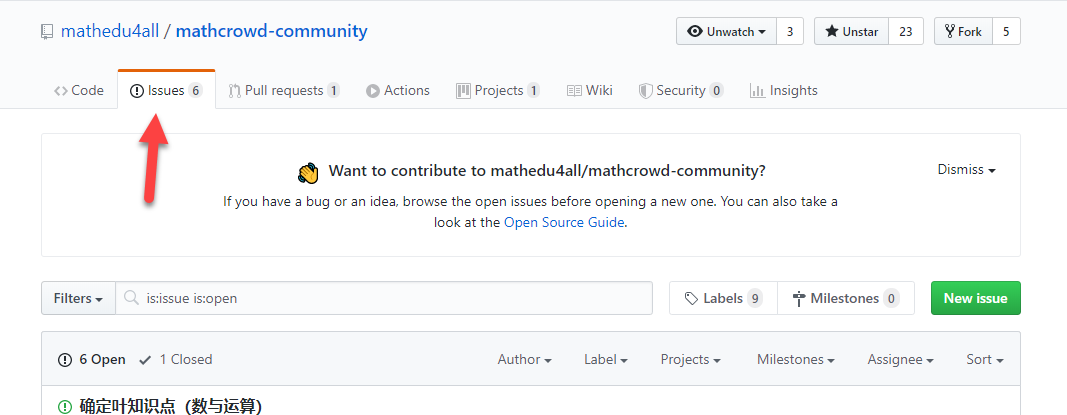如何使用Github进行协作编辑
本教程以使用Github参与知识点梳理为例.
注册Github账号
注册Github , 根据提示前往邮箱收取验证邮件点击”验证”按钮.
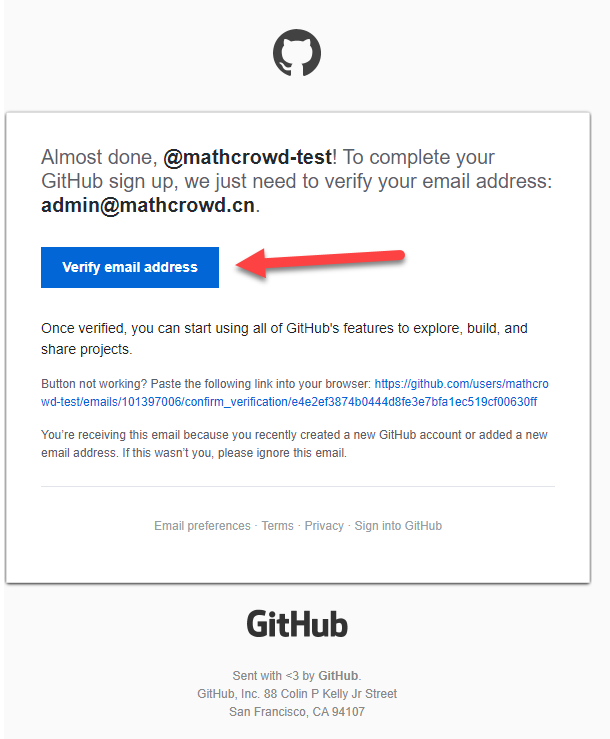
关注并Fork项目
访问 mathcrowd-community 项目页,从左到右,点击 Watch 关注项目, 点击 Star 收藏项目, 点击 Fork 生成该项目的副本.
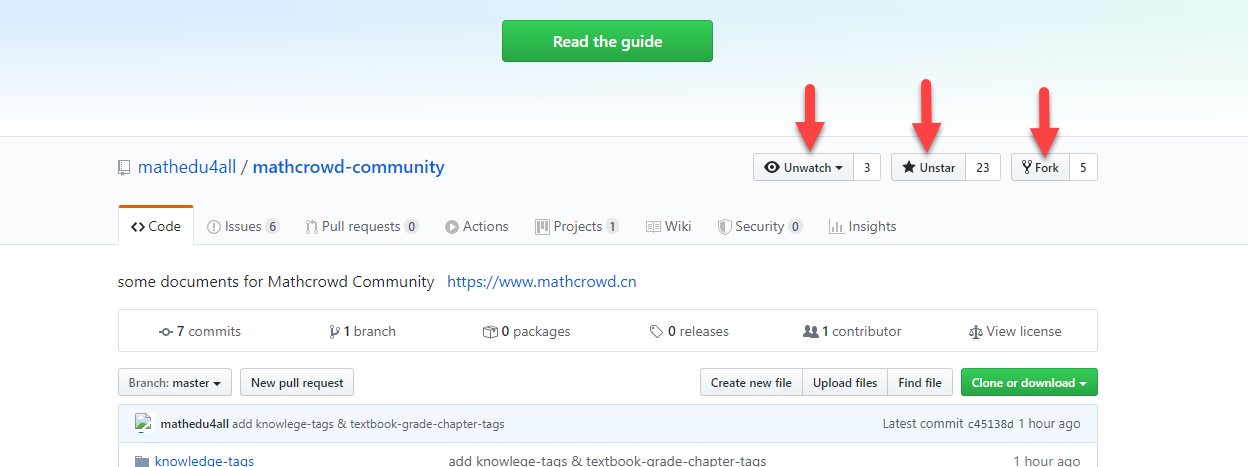
点击 Fork 页面自动跳转至刚刚创建的项目分支副本,在其中找到需要编辑的文件.
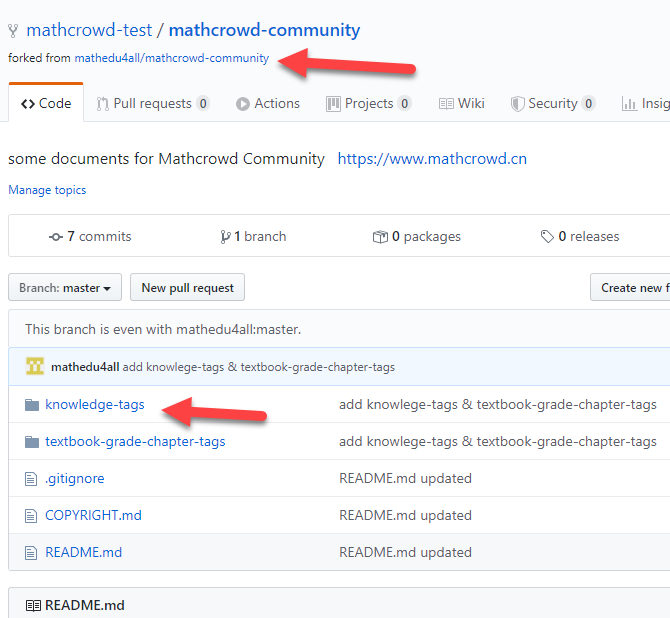
在项目分支中通过网页编辑Markdown文件
比如我们需要编辑方程与代数板块下的知识点, 那么我们找到 knowledge-tags/knowledge-nodes-algebra.md 文件, 点击编辑图标.
Note
这里 .md 文件为 Markdown文件, 其中 * 开始一项无序列表项目. 通过缩进两个空格表示上下层级关系. 注意 * 后需要添加空格,同一级项目的缩进量保持相同.
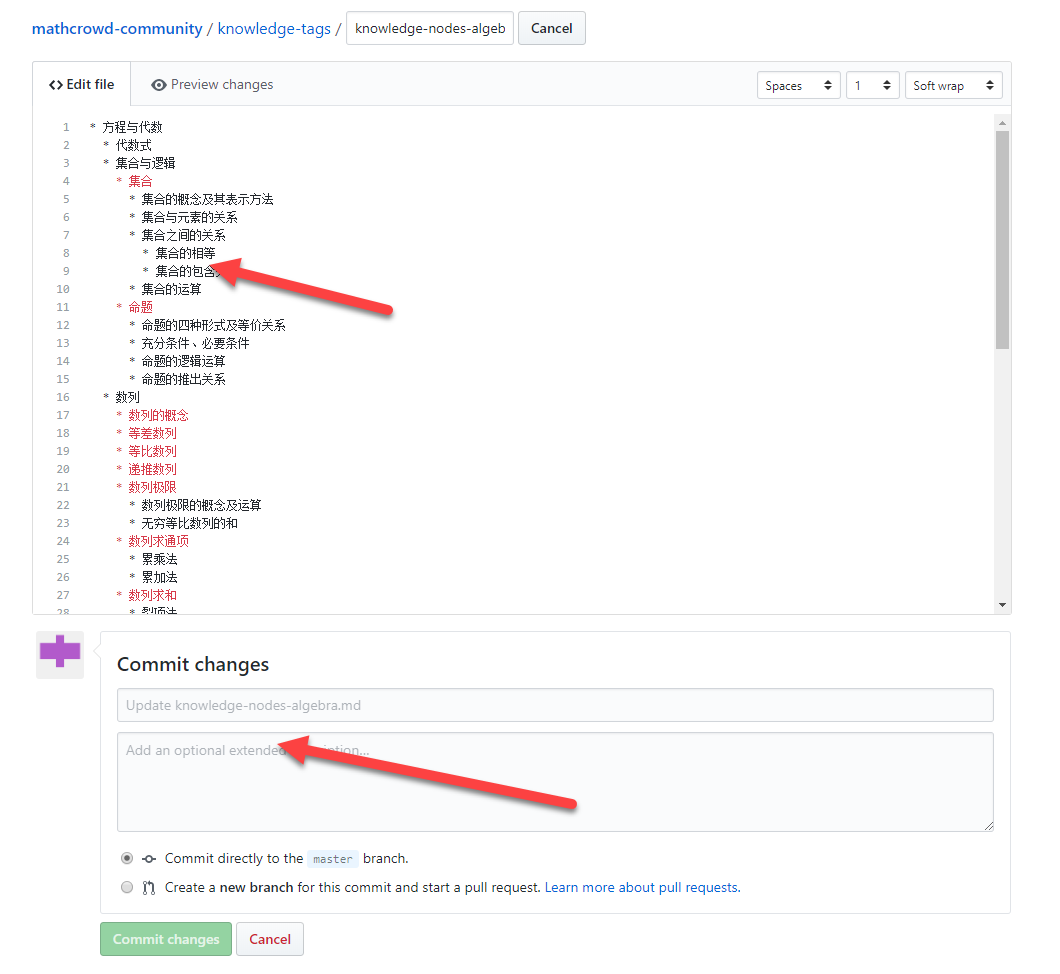
编辑完成后,点击 Commit 提交这次编辑.
Note
这里 Commit 只是在项目分支中提交,并不会变更主项目中的文件.
在项目分支中通过上传文件修改CSV文件
比如我们需要创建一个高中数学人教A版的教材章节信息文件,那么我们找到 textbook-grade-chapter-tags/example.csv 这个样例文件. 右键 raw 选择链接另存为,保存文件时添加后缀名为 .csv.
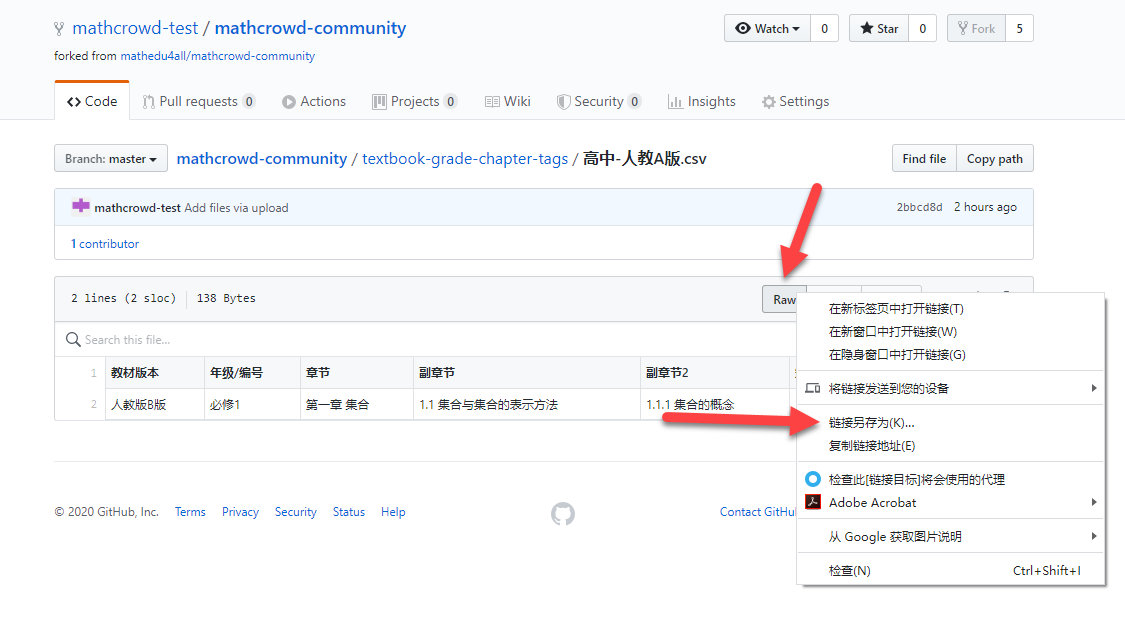
下载完成后,双击用 Excel 打开进行编辑.
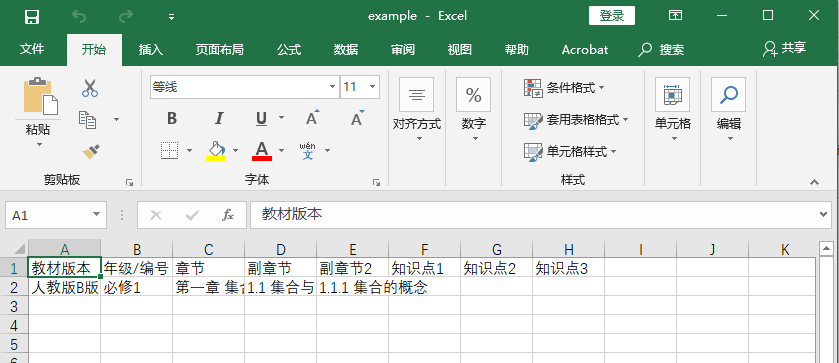
编辑完成后重命名为 高中-人教A.csv , 并上传到 textbook-grade-chapter-tags 后点击 Commit 提交.
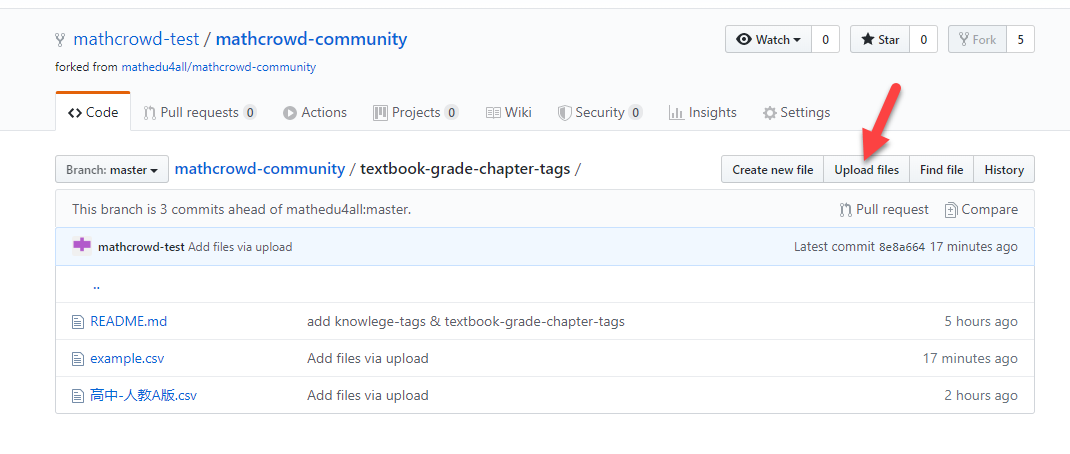
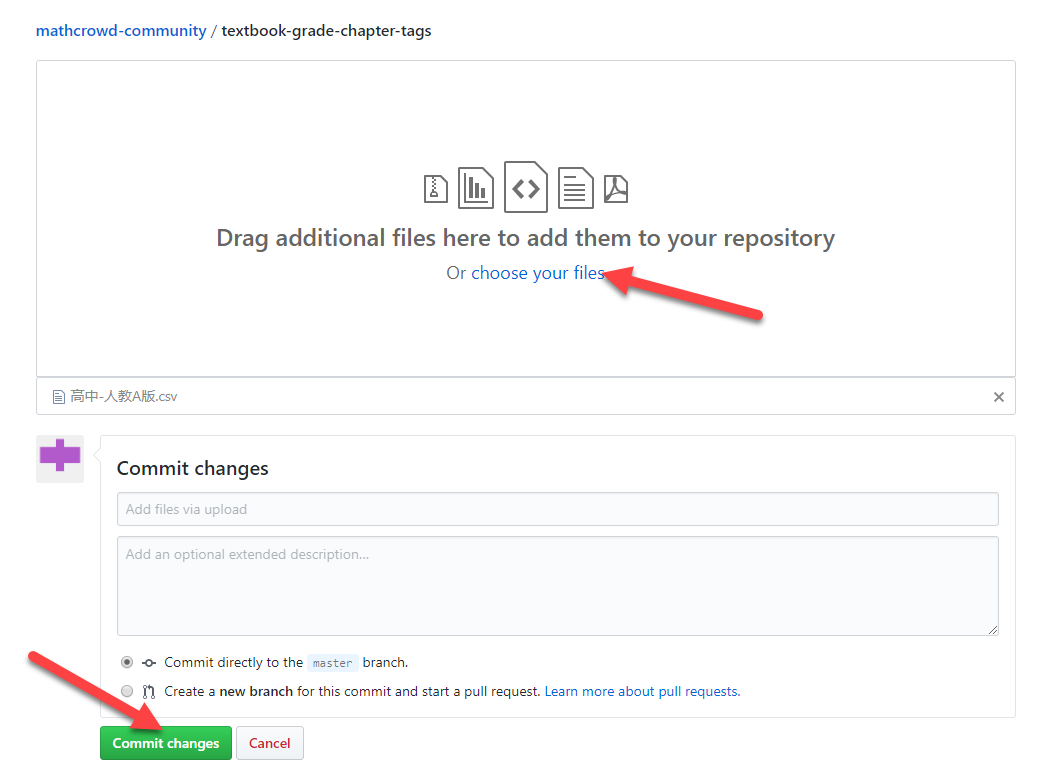
将项目合并到主项目
此时在项目分支的首页,会提示已经比主项目领先若干次Commit, 点击右侧 Pull request .
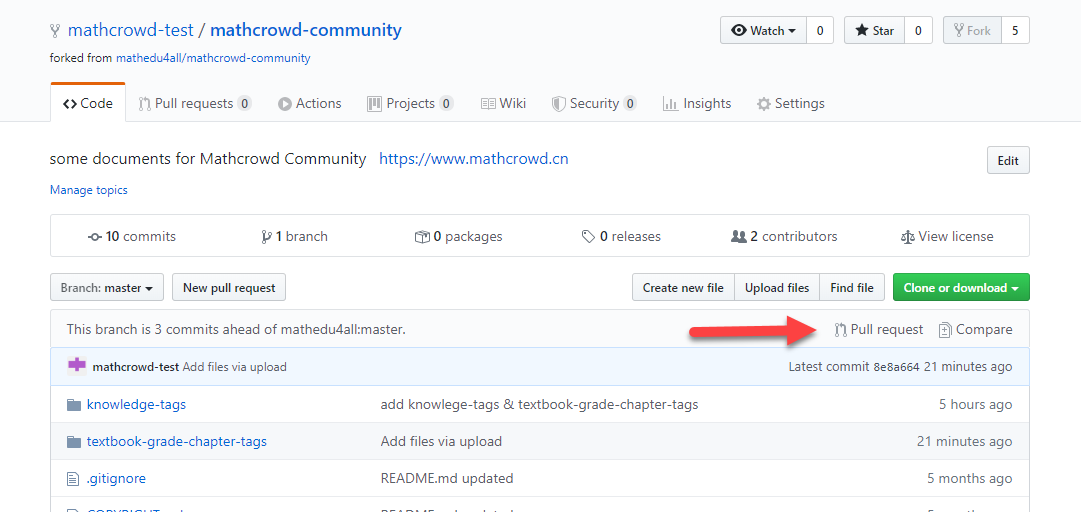
在确认发生变化的文件后,点击 Create pull request , 提交合并请求.
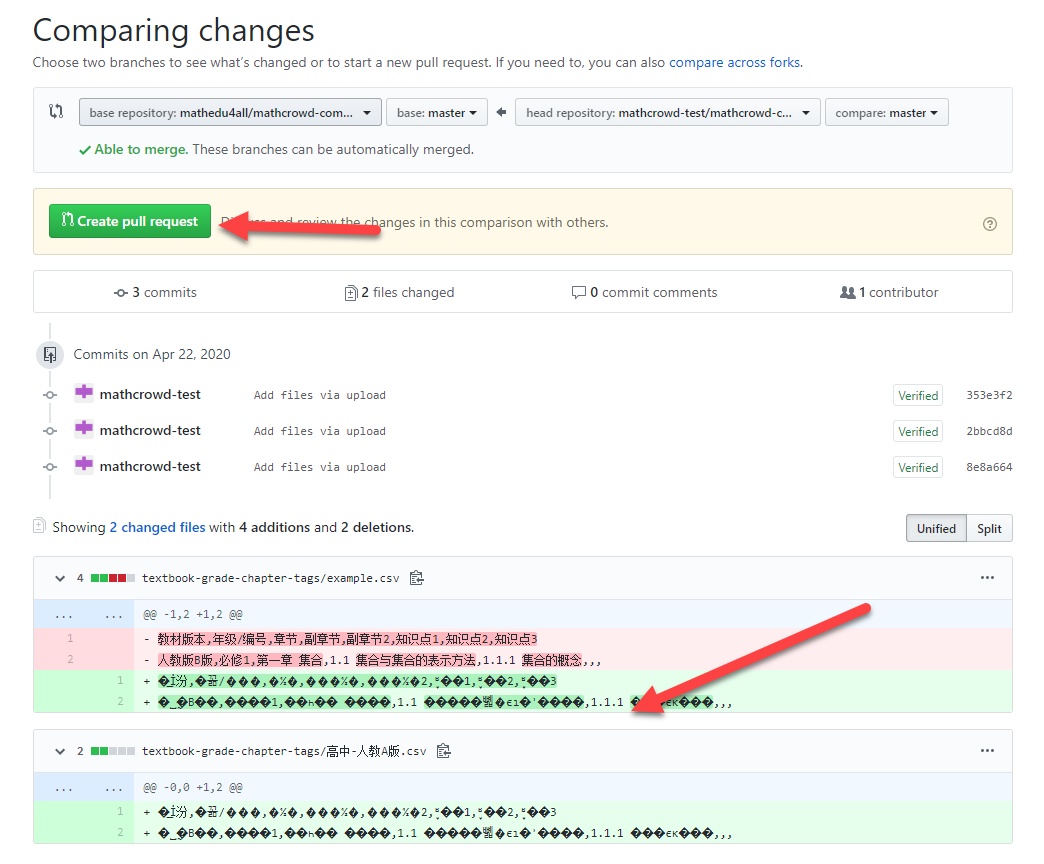
如何在Github上进行讨论
当确定方程与代数板块下的三级及以下知识点后,你希望听取其他用户的意见建议. 此时可以把相关内容复制到主项目 Issues 区 中的相关 Issue, 与其他用户进行留言互动.